Edraw Project破解版是一款電腦項目管理軟件,該工具附帶破解補丁,用戶能免費使用完整功能,可以通過設計甘特圖來對項目進行精細深入的管理。
軟件介紹
億圖項目管理軟件Edraw Project是億圖旗下一款基于甘特圖進行項目管理的軟件,可有效規(guī)劃項目計劃、為任務分配資源、跟蹤進度、管理預算、控制成本和生成報表。通過億圖項目管理軟件有助于安排和管理項目,從滿足關鍵的截止日期和預算,到選擇合適的資源。它提供了項目層次結構和任務報告關系的總體情況,以便管理人員可以深入了解預算計劃和資源分配。

億圖項目管理的報告選項允許用戶根據(jù)特定視角生成各種報告,以分析項目或與他人共享報告,從而真正讓您的項目管理更加直觀,輕便,快捷。Edraw Project軟件采用類似于Office界面設計,交互性更強,操作更加靈活,擁有全面豐富的功能,支持數(shù)據(jù)一鍵導入/導出,內(nèi)置多種模板,可以制作更加美觀專業(yè)的項目圖,為用戶帶來高效的項目規(guī)劃、資源和預算管理服務。它可以讓您的項目管理更加直觀,輕便,快捷,軟件集甘特圖、項目計劃、資源分配、預算管理等多種功能為一體,功能實用且操作簡單,是您進行項目管理的好幫手。
破解說明
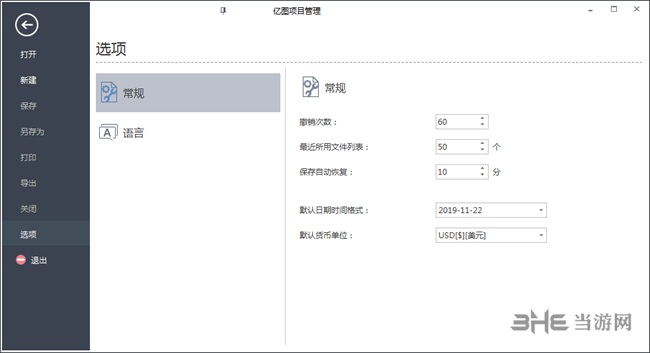
1、下載解壓安裝包,就可以得到以下文件
2、雙擊運行“edrawproject-cn.exe”進行安裝,進入安裝界面,同意用戶協(xié)議,點擊第一項
3、設置安裝目錄,默認為c盤,但是對于電腦的使用情況來講,一般建議放c盤以外的
4、這步無需更改,直接點擊下一步
5、根據(jù)自己的情況勾選,但是第一項要勾選到
6、預覽安裝方式,然后點擊安裝即可
7、取消勾選,注意先不要運行軟件,點擊完成即可
8、返回桌面,右擊快捷鍵,點擊打開文件位置
9、將破解補丁調(diào)換到剛打開的位置
10、點擊復制和替換即可
11、打開軟件就可以使用了
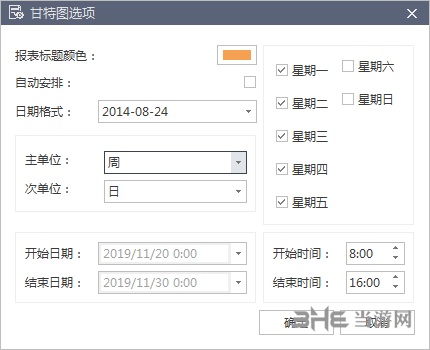
軟件功能
輕松上手
通用Office界面設計
交互簡潔,幫助完善
數(shù)據(jù)交互
數(shù)據(jù)與圖形雙向交互
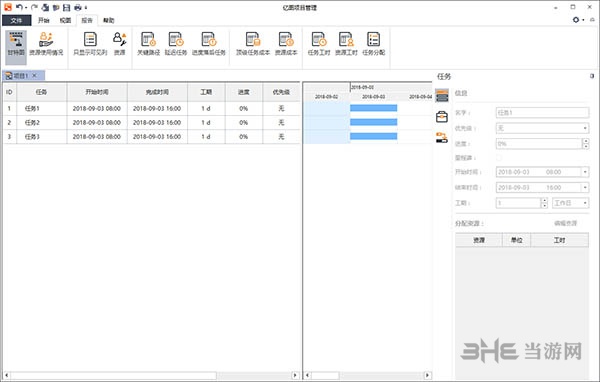
支持數(shù)據(jù)導入與導出
資源管理
支持自定義資源
支持統(tǒng)計和分析
一鍵報表
多種報表,一鍵生成
一鍵打印報表
使用說明
Edraw Project制定項目計劃的步驟
一、【新建空白項目】
下載安裝好Edraw Project之后,打開軟件,點擊“新建”創(chuàng)建一個新的空白項目文檔。
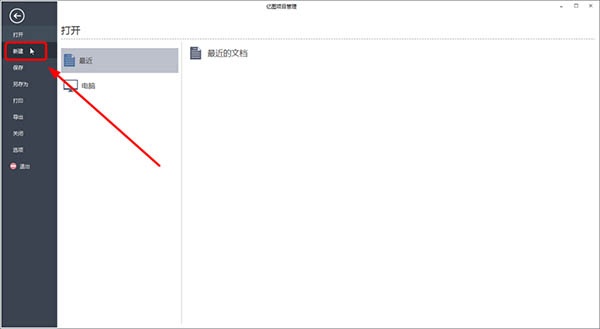
二、【添加項目】
進入項目管理界面之后,用鼠標點擊“開始”菜單欄下的“添加任務”來新增項目,或者用快捷鍵Enter也可以快速進行添加。
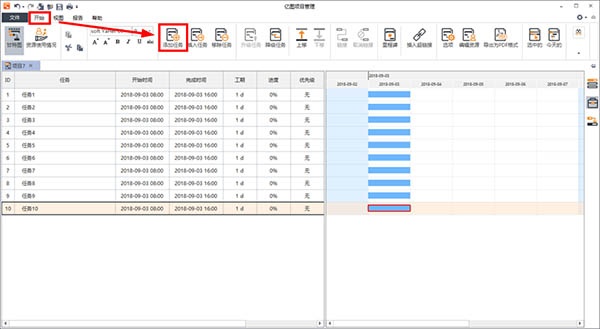
三、【設置任務信息】
點擊右側的“任務”面板,在該對話框中設置任務的基本信息,包括任務的名稱、開始時間、結束時間、優(yōu)先級、項目工期等等。如果你覺得比較麻煩,甚至可以直接在項目中進行修改,用鼠標點擊需要修改的信息即可編輯。
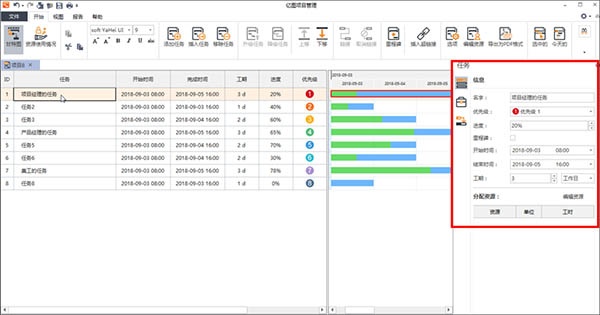
四、【設置資源】
每個項目的完成都需要耗費一定的資源,資源的使用都有相應的成本,Edraw Project中將資源分為5類,即:工時、材料、成本、設備、公司。在開始菜單欄中,點擊“編輯資源”,可以對資源成本等信息進行設置。
除此之外,點擊菜單欄上方的“報告”,還可以查看資源成本的使用情況以及任務工時、延遲任務、任務分配等信息。
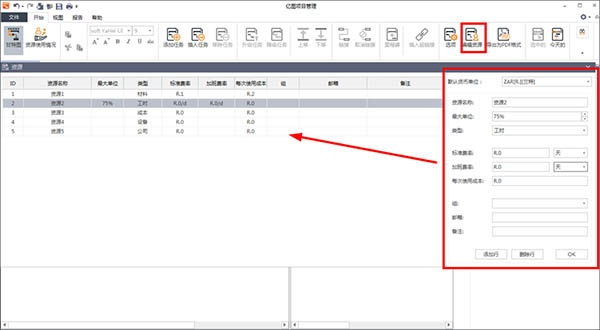
五、【創(chuàng)建里程碑任務】
某些項目計劃是分階段性的,每當這些階段性的任務結束,都是一個大型的里程碑節(jié)點。點擊右側的任務面板,將“里程碑”勾選上,即可添加一個里程碑。
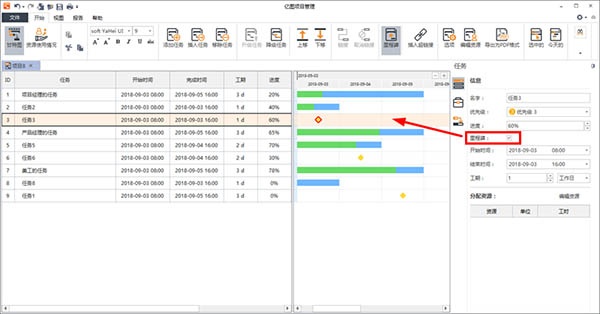
如果你想添加里程碑的子任務,只需要選中項目,然后點擊上方的“降級任務”,即可將選中的項目變成子任務。如果你想添加前置任務或后續(xù)任務,選中項目后,在右側的“鏈接”選項,將前置或后置任務的ID輸入,即可將其進行連接。
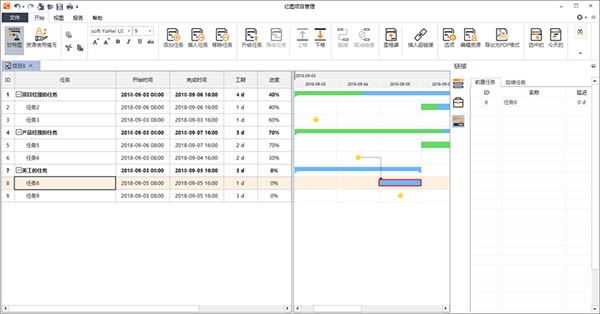
六、【項目計劃的導出】
制作好的項目計劃,可以通過軟件隨時進行修改,也可以將其導出為PDF,方便他人參考閱讀。點擊“導出為PDF格式”,選擇要保存的文件位置點擊確定即可。
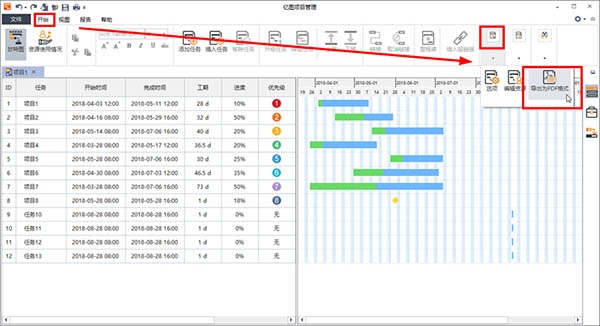
快捷鍵說明
創(chuàng)建新甘特圖 Ctrl + N
打開甘特圖 Ctrl + O
保存當前甘特圖 Ctrl + S
界面
甘特圖視圖 Ctrl + G
查找 Ctrl + F
預覽 F11
對任務的常規(guī)操作
添加任務 Enter; Return
插入任務 Insert
移除任務 Delete
編輯
撤銷 Ctrl + Z / Alt + 空格
重做 Ctrl + Y; Alt + 空格; Ctrl + Shift + Z
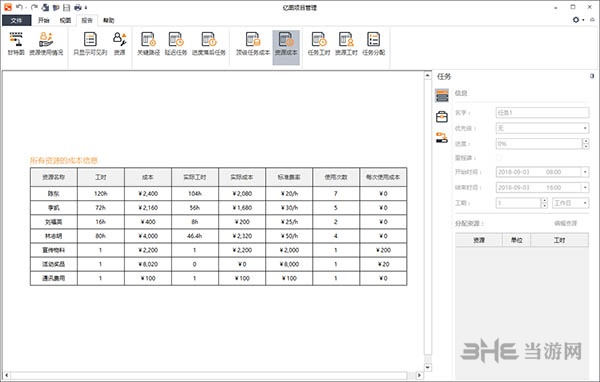
移動任務
上移一格 Ctrl + 上箭頭
下移一格 Ctrl + 下箭頭
剪切、復制、粘貼、刪除
剪切 Ctrl + X
復制 Ctrl + C
粘貼 Ctrl + V
刪除當前元素 Delete
文本編輯模式的命令
移到單元格文本開始處 Home
取消編輯 ESC
查找模式下的命令
查找和替換 Ctrl + F
拼寫檢查 F7
視圖
放大 Ctrl + + (加號); Ctrl + =
縮小 Ctrl + - (減號)
自動縮放 Ctrl + Shift + A
折疊 & 展開任務 Ctrl + D
展開所有 Ctrl + Shift + E
折疊所有 Ctrl + Shift + C
大綱級別 Alt + 1; ...; Alt + 9
更新內(nèi)容
1、支持多個系統(tǒng):同時支持支持Windows,Mac 和 Linux,并且版本同步更新
2、智能化操作:絡制無須從空白做起。僅需從庫中拖拽現(xiàn)符號到畫布上,填寫數(shù)據(jù)即可,另外自動排版和對齊會使的項目圖畫看起來更漂亮
3、模板多:內(nèi)置甘特圖、時間線、日歷、質(zhì)量屋、功能部署、關系矩陣、關系圖、PERT圖、狀態(tài)表、決策樹、工作分解結構等現(xiàn)成的矢量圖片和模版,可以更快的創(chuàng)建漂亮專業(yè)的項目圖,從而節(jié)省創(chuàng)建時間
4、導出格式多:不僅可以導出為Word, 圖片, Visio, PDF矢量等文件格式,還可以導出為HTML網(wǎng)頁,SVG矢量圖等,有助于分享
5、自動更新:您將收到通知,當有新版本或新的模板時,您可以直接安裝

項目管理軟件可以幫助用戶對項目整體情況進行了解和分析,通過分配工作,合理化配合,能夠提高項目效益和團隊默契,如果用戶有項目需要管理,那么就快來下載這款軟件吧。 項目管理軟件是專門用來幫助計劃和控制項目資源、成本與進度的計算機應用程序。主要用于收集、綜合和分發(fā)項目管理過程的輸入和輸出。傳統(tǒng)項目管理軟件包括時間進度計劃、成本控制、資源調(diào)度和圖形報表輸出等功能模塊,但從項目管理的內(nèi)容出發(fā),還應包括合同管理、采購管理、風險管理、質(zhì)量管理、索賠管理、組織管理等功能。如果把這些軟件功能集成、整合在一起,即構成項目管
下載地址



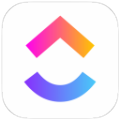












































網(wǎng)友評論